Las confirmaciones de lectura en Microsoft Teams (gratis) permiten a los usuarios saber cuándo ha leído sus mensajes y hacerle saber cuándo han leído los suyos. Cuando se lee un mensaje, aparece un 

Las confirmaciones de lectura están habilitadas de forma predeterminada y están disponibles en los chats grupales y en los chats uno a uno.
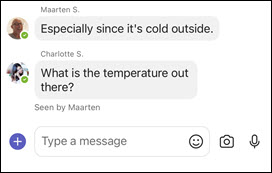
Para comprobar quién lee el mensaje en un chat, mantenga pulsado el mensaje y, a continuación, pulse Visto por.
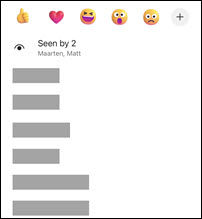
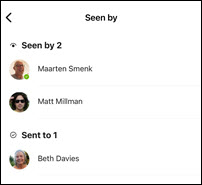
Sugerencia: Todos los usuarios tendrán que tener activadas las confirmaciones de lectura para que los mensajes se cuenten como vistos.
Para activar o desactivar las confirmaciones de lectura:
-
Pulse su imagen de perfil o Más


-
Pulse Mensajes

-
Activar o desactivar las confirmaciones delectura.
Las confirmaciones de lectura están habilitadas de forma predeterminada y están disponibles en los chats grupales y en los chats uno a uno.
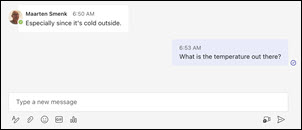
Para comprobar quién lee el mensaje en un chat, mantenga el puntero sobre el mensaje y seleccione Más opciones 
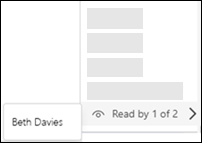
Sugerencia: Todos los usuarios tendrán que tener activadas las confirmaciones de lectura para que los mensajes se cuenten como leídos.
Para activar o desactivar las confirmaciones de lectura:
-
Abra Microsoft Teams (gratis).
Sugerencias:
-
En la ventana mini Teams de Windows 11, seleccione el botón

-
En Chat en Windows 11, seleccione el botón Abrir Teams

-
-
Seleccione Configuración y más

-
Seleccione Configuración

-
Selecciona Privacidad

-
Activar o desactivar las confirmaciones delectura.
Contacto
Para obtener más ayuda, póngase en contacto con el soporte técnico o formule una pregunta en la Comunidad de Microsoft Teams.







